Lekcja 2: Korzystanie z doradcy optymalizacji bazy danych
Dotyczy:programu SQL Server
Doradca dostrajania silnika bazy danych umożliwia dostosowywanie baz danych, zarządzanie sesjami dostrajania i wyświetlanie zaleceń dotyczących dostrajania. Użytkownicy z zaawansowaną wiedzą na temat fizycznych struktur projektowych mogą używać tego narzędzia do przeprowadzania eksploracyjnej analizy dostrajania bazy danych. Nowicjusze w dostrajaniu baz danych mogą również użyć narzędzia, aby znaleźć najlepszą konfigurację fizycznych struktur projektowych dla obciążeń, które dostrajają. Ta lekcja oferuje podstawowe ćwiczenia dla administratorów baz danych, którzy są nowicjuszami w graficznym interfejsie użytkownika Database Engine Tuning Advisor, oraz dla administratorów systemu, którzy mogą nie mieć rozległej wiedzy na temat fizycznych struktur projektowych.
Warunki wstępne
Do ukończenia tego samouczka potrzebny jest program SQL Server Management Studio, dostęp do serwera z uruchomionym programem SQL Server i bazą danych AdventureWorks2022.
- Zainstaluj program SQL Server Management Studio.
- Zainstaluj program SQL Server 2017 Developer Edition.
- Pobierz przykładową bazę danych AdventureWorks .
Instrukcje dotyczące przywracania baz danych w programie SSMS znajdują się tutaj: Przywracanie bazy danych.
Notatka
Ten samouczek jest przeznaczony dla użytkownika zaznajomionego z programem SQL Server Management Studio i podstawowymi zadaniami administrowania bazami danych.
Dostrajanie obciążenia
Doradca dostrajania silnika bazy danych może być używany do znajdowania najlepszego fizycznego projektu bazy danych dla poprawy wydajności zapytań na bazach danych i tabelach, które wybierzesz do dostrajania.
- Skopiuj przykładową instrukcję SELECT i wklej instrukcję w Edytorze zapytań programu SQL Server Management Studio. Zapisz plik jako MyScript.sql w katalogu, w którym można go łatwo znaleźć. Poniżej przedstawiono przykład, który działa w odniesieniu do bazy danych
AdventureWorks2022.
Use [AdventureWorks2022]; -- may need to modify database name to match database
GO
SELECT DISTINCT pp.LastName, pp.FirstName
FROM Person.Person pp JOIN HumanResources.Employee e
ON e.BusinessEntityID = pp.BusinessEntityID WHERE pp.BusinessEntityID IN
(SELECT SalesPersonID
FROM Sales.SalesOrderHeader
WHERE SalesOrderID IN
(SELECT SalesOrderID
FROM Sales.SalesOrderDetail
WHERE ProductID IN
(SELECT ProductID
FROM Production.Product p
WHERE ProductNumber = 'BK-M68B-42')));
GO
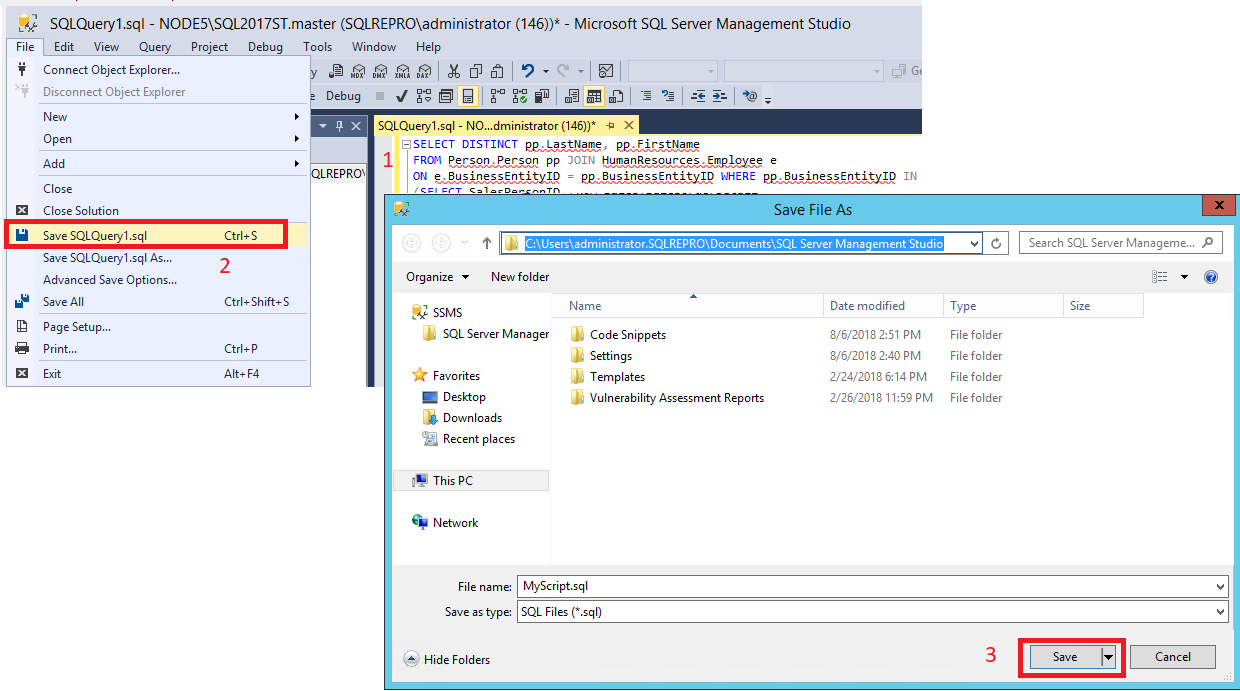
Uruchom doradcę dostrajania bazy danych. Wybierz pozycję Database Tuning Advisor z menu narzędzia Tools w programie SQL Server Management Studio (SSMS). Aby uzyskać więcej informacji, zapoznaj się z Launch Database Engine Tuning Advisor. Połącz się z serwerem SQL w oknie dialogowym Połącz z serwerem.
Na karcie Ogólne w prawym okienku interfejsu użytkownika narzędzia Database Engine Tuning Advisor wpisz MySession w polu Nazwa sesji.
Wybierz pozycję
Plik dlaobciążenia, a następnie wybierz ikonę binarne, aby Przeglądaj plik obciążenia . Znajdź plik MyScript.sql zapisany w kroku 1.
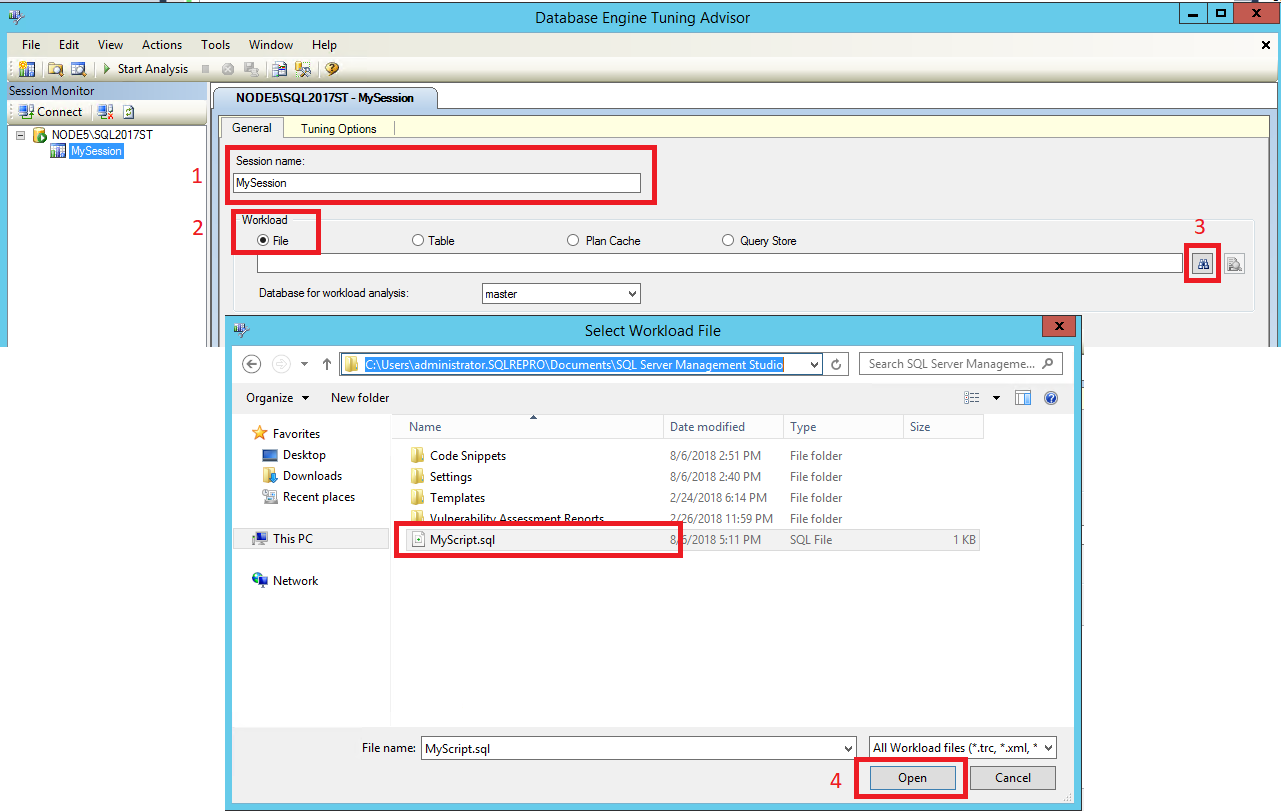
- Wybierz pozycję
AdventureWorks2022na liście Database for workload analysis, wybierz pozycjęAdventureWorks2022w Wybierz bazy danych i tabele, aby dostroić siatkę, a następnie wybierz pozycję Zapisz dziennik dostrajania. Database for workload analysis określa pierwszą bazę danych, z którą Doradca optymalizacji mechanizmu bazy danych łączy się podczas dostrajania obciążenia. Po rozpoczęciu procesu dostrajania, Doradca dostrajania silnika bazy danych łączy się z bazami danych określonymi przez instrukcjeUSE DATABASEzawarte w obciążeniu.
Opcje DTA dla bazy danych
- Kliknij kartę Opcje dostrajania. Nie ustawisz żadnych opcji dostrajania dla tej praktyki, ale poświęć chwilę na przejrzenie domyślnych opcji dostrajania. Naciśnij F1, aby wyświetlić pomoc dla tej zakładki. Kliknij opcje zaawansowane, aby wyświetlić dodatkowe opcje dostrajania. Kliknij przycisk Pomoc w oknie dialogowym Opcje dostrajania zaawansowanego, aby uzyskać informacje o wyświetlanych opcjach dostrajania. Kliknij przycisk Anuluj, aby zamknąć okno dialogowe Zaawansowane opcje dostrajania, pozostawiając wybrane opcje domyślne.
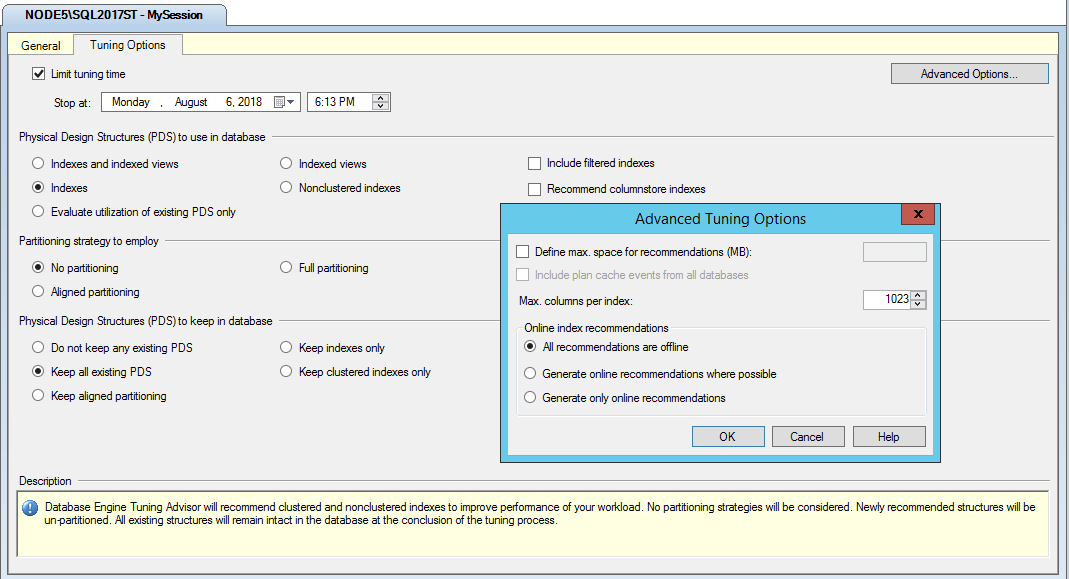
Kliknij przycisk Rozpocznij analizę na pasku narzędzi. Podczas gdy Doradca Dostrajania Aparatu Bazy Danych analizuje obciążenie, możesz monitorować stan na karcie Postęp. Po zakończeniu dostrajania zostanie wyświetlona karta Zalecenia .
Jeśli zostanie wyświetlony błąd dotyczący daty i godziny zatrzymania, sprawdź Zatrzymaj o godzinie na głównej karcie Opcje Dostrajania. Upewnij się, że Zatrzymaj o dacie i godzinie są późniejsze niż bieżąca data i godzina, i w razie potrzeby je zmień.
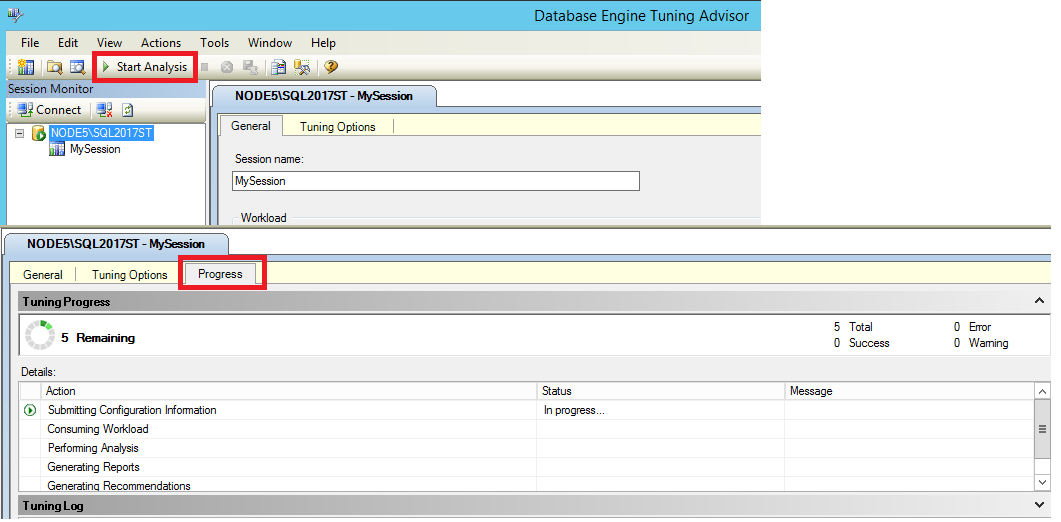
- Po zakończeniu analizy zapisz zalecenie jako skrypt Transact-SQL, klikając pozycję Zapisz zalecenia w menu Actions. W oknie dialogowym Zapisz jako przejdź do katalogu, w którym chcesz zapisać skrypt zaleceń, a następnie wpisz nazwę pliku MyRecommendations.
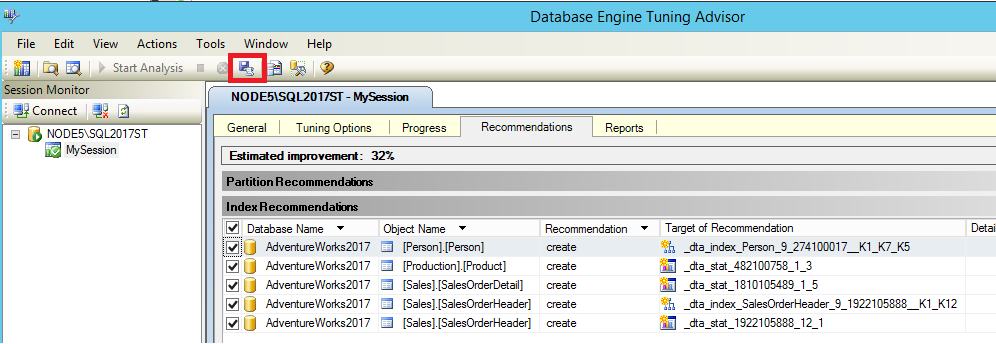
Wyświetlanie zaleceń dotyczących dostrajania
Na karcie Zalecenia użyj paska przewijania w dolnej części strony z kartami, aby wyświetlić wszystkie kolumny Rekomendacje dotyczące indeksu. Każdy wiersz reprezentuje obiekt bazy danych (indeks lub widok indeksowany), którego usunięcie lub utworzenie zaleca doradca dostrajania aparatu bazy danych. Przewiń do prawej kolumny i kliknij Definicja. Doradca dostrajania silnika bazy danych wyświetla okno podglądu skryptu SQL, w którym można zobaczyć skrypt
SQL, który tworzy lub usuwa obiekt bazy danych w tym wierszu Transact-SQL. Kliknij przycisk Zamknij, aby zamknąć okno podglądu. Jeśli masz trudności z zlokalizowaniem definicji, która zawiera link, kliknij, aby odznaczyć pole wyboru Pokaż istniejące obiekty na dole strony z kartami, co zmniejszy liczbę wyświetlanych wierszy. Gdy wyczyścisz to pole wyboru, doradca dostrajania aparatu bazy danych wyświetla tylko obiekty, dla których wygenerował zalecenie. Zaznacz pole wyboru Pokaż istniejące obiekty, aby wyświetlić wszystkie obiekty bazy danych, które obecnie istnieją w bazie danych
AdventureWorks2022. Użyj paska przewijania po prawej stronie strony z kartami, aby wyświetlić wszystkie obiekty.
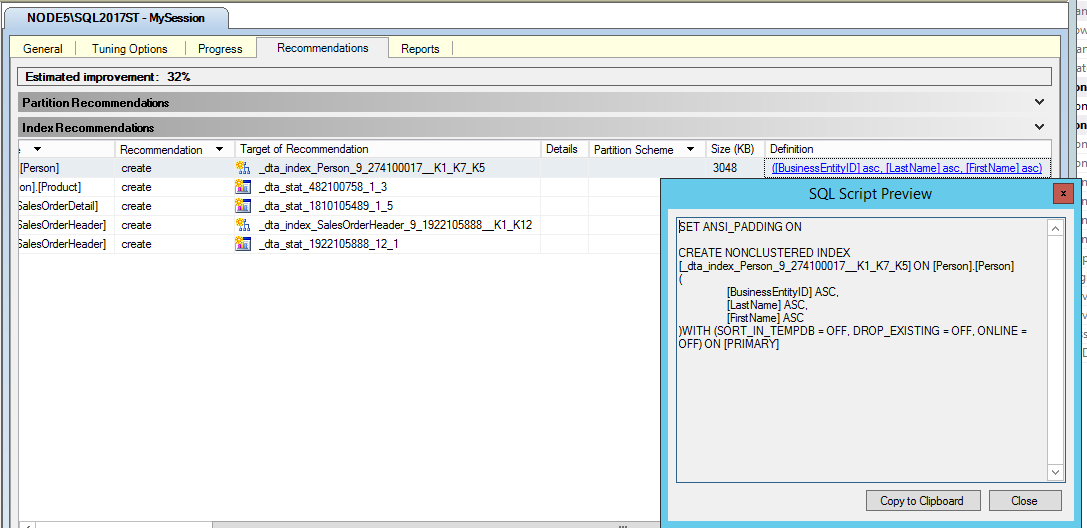
- Kliknij prawym przyciskiem myszy siatkę w okienku zaleceń dotyczących indeksu . To menu po kliknięciu prawym przyciskiem myszy umożliwia wybranie i usunięcie zaznaczenia zaleceń. Umożliwia również zmianę czcionki tekstu siatki.
Menu wyboru dla rekomendacji indeksu 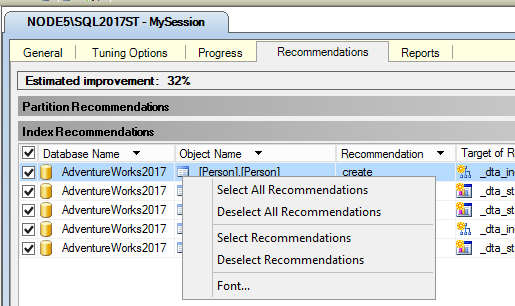
W menu Akcje
kliknij pozycję Zapisz zalecenia , aby zapisać wszystkie zalecenia w jednym skry skrycie Transact-SQL. Nadaj skryptowi nazwę MySessionRecommendations.sql.Otwórz skrypt MySessionRecommendations.sql w Edytorze zapytań programu SQL Server Management Studio, aby go wyświetlić. Zalecenia można zastosować do przykładowej bazy danych
AdventureWorks2022, wykonując skrypt w Edytorze zapytań, ale nie należy tego robić. Zamknij skrypt w Edytorze zapytań bez jego uruchamiania.Alternatywnie można również zastosować zalecenia, klikając Zastosuj zalecenia w menu Akcje doradcy dostrajania silnika bazy danych, ale nie stosuj tych zaleceń teraz w tej praktyce.
Jeśli na karcie Rekomendacje znajduje się więcej niż jedno zalecenie, usuń niektóre wiersze, które zawierają listę obiektów bazy danych w siatce Rekomendacje Indeksu .
W menu Actions kliknij pozycję Evaluate Recommendations (Ocena zaleceń). Doradca dostrajania silnika bazy danych tworzy nową sesję dostrajania, w której można ocenić podzbiór oryginalnych zaleceń z MySession.
Wpisz EvaluateMySession dla nowej nazwy sesji , a następnie kliknij przycisk Rozpocznij analizę na pasku narzędzi. Aby wyświetlić zalecenia, możesz powtórzyć kroki 2 i 3 dla tej nowej sesji dostrajania.
Streszczenie
Ocena podzestawu zaleceń dotyczących dostrajania może być konieczna, jeśli okaże się, że po uruchomieniu sesji musisz zmienić opcje dostrajania. Jeśli na przykład poprosisz Doradcę Dostrajania Aparatu Bazy Danych o uwzględnienie widoków indeksowanych podczas określania opcji dostrajania dla sesji, ale po wygenerowaniu zalecenia zdecydujesz się nie używać widoków indeksowanych. Następnie możesz użyć opcji Oceń zalecenia w menu akcje, aby Doradca Dostrajania Aparatu Bazy Danych mógł ponownie ocenić sesję bez uwzględniania widoków indeksowanych. W przypadku korzystania z opcji Ocena zaleceń wcześniej wygenerowane zalecenia są hipotetycznie stosowane do bieżącego projektu fizycznego w celu uzyskania fizycznego projektu dla drugiej sesji dostrajania.
Więcej informacji o wyniku dostrajania można wyświetlić na karcie Raporty, która została opisana w następnym zadaniu tej lekcji.
Wyświetlanie raportów dostrajania
Chociaż warto wyświetlić skrypty, które mogą służyć do implementowania wyników dostrajania, Doradca Dostrajania Silnika Bazy Danych oferuje również wiele przydatnych raportów, które można przeglądać. Te raporty zawierają informacje o istniejących fizycznych strukturach projektowych w bazie danych, którą nastawiasz, oraz o zalecanych strukturach. Raporty dostrajania można wyświetlić, klikając kartę Raporty zgodnie z opisem w poniższej praktyce.
Wybierz kartę raporty w usłudze Database Tuning Advisor.
W panelu podsumowania dostrajania można wyświetlić informacje o tej sesji dostrajania. Użyj paska przewijania, aby wyświetlić całą zawartość okienka. Zanotuj oczekiwaną poprawę procentową oraz obszar używany przez rekomendację. Istnieje możliwość ograniczenia miejsca używanego przez rekomendacje przy ustawianiu opcji dostrajania. Na karcie Opcje dostrajania wybierz pozycję Opcje zaawansowane. Sprawdź Zdefiniuj maksymalną ilość miejsca dla zaleceń i określ w megabajtach maksymalną ilość miejsca, z których może korzystać konfiguracja rekomendacji. Użyj przycisku Wstecz w przeglądarce pomocy, aby powrócić do tego samouczka.
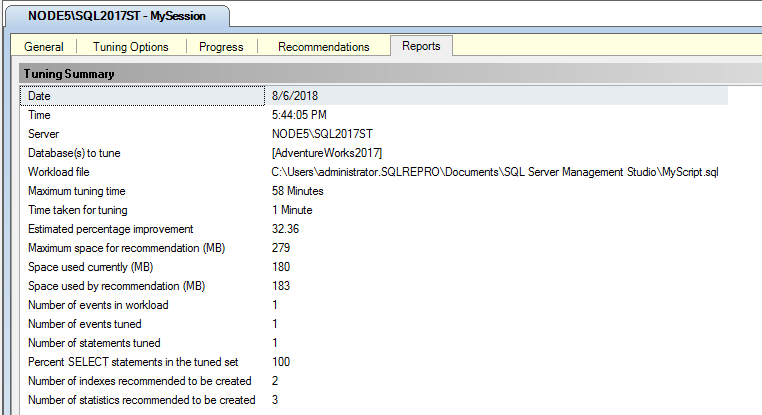
W okienku raportów dostrajania kliknij Raport kosztów zestawienia na liście Wybierz raport . Jeśli potrzebujesz więcej miejsca do wyświetlenia raportu, przeciągnij obramowanie panelu Monitor sesji w lewo. Każda instrukcja Transact-SQL wykonywana względem tabeli w bazie danych ma skojarzony koszt wydajności. Ten koszt wydajności można zmniejszyć, tworząc efektywne indeksy dla często używanych kolumn w tabeli. Ten raport przedstawia szacowaną poprawę procentową między oryginalnym kosztem wykonania instrukcji w obciążeniu a kosztem, jeśli zalecenie dostrajania zostało zaimplementowane. Należy pamiętać, że ilość informacji zawartych w raporcie zależy od długości i złożoności obciążenia.
raport
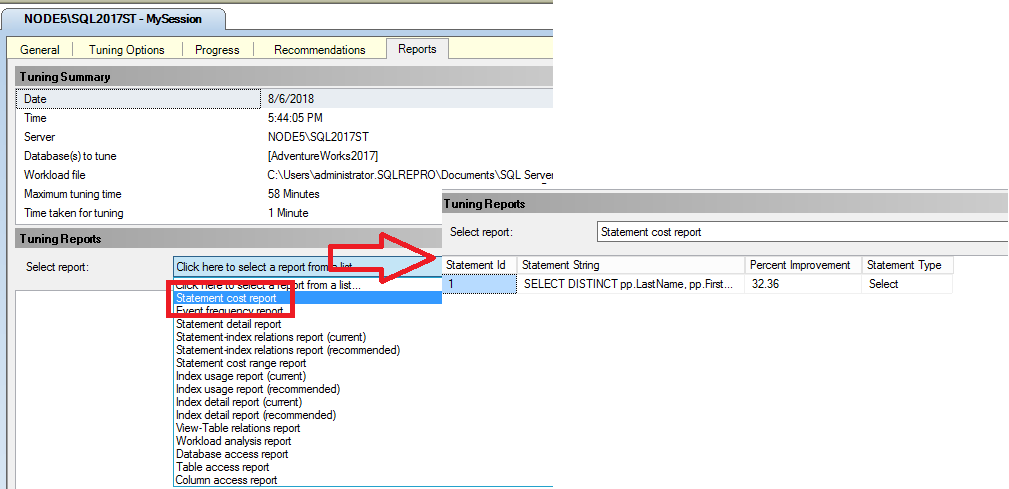
Kliknij prawym przyciskiem myszy okienko raportu kosztów zestawienia w obszarze siatki, a następnie kliknij Eksportuj do pliku. Zapisz raport jako MyReport. Rozszerzenie .xml jest automatycznie dołączane do nazwy pliku. Możesz otworzyć MyReport.xml w ulubionym edytorze XML lub w programie SQL Server Management Studio, aby wyświetlić zawartość raportu.
Wróć do karty Raporty Konsultanta do strojenia silnika bazy danych, a następnie ponownie kliknij prawym przyciskiem myszy raport kosztów zestawienia . Przejrzyj inne dostępne opcje. Pamiętaj, że możesz zmienić czcionkę dla wyświetlanego raportu. Zmiana czcionki w tym miejscu również zmienia ją na innych stronach z kartami.
Kliknij inne raporty na liście Wybierz raport, aby zapoznać się z nimi.
Streszczenie
Teraz zapoznałeś się z kartą 'Raporty ' interfejsu użytkownika Doradcy dostrajania aparatu bazy danych dla sesji dostrajania MySession. Te same kroki umożliwiają zapoznanie się z raportami wygenerowanymi na potrzeby sesji dostrajania EvaluateMySession. Kliknij dwukrotnie EvaluateMySession w okienku Monitor sesji, aby rozpocząć.